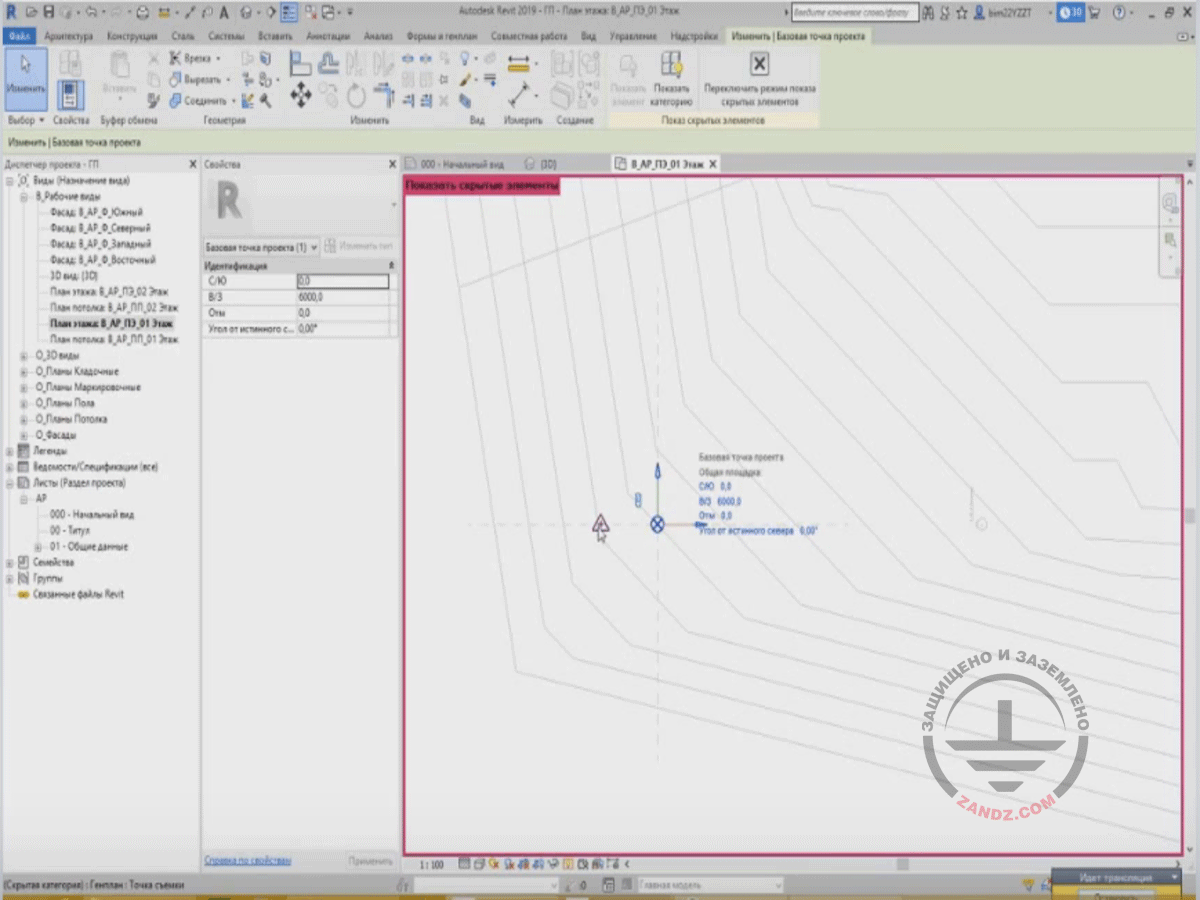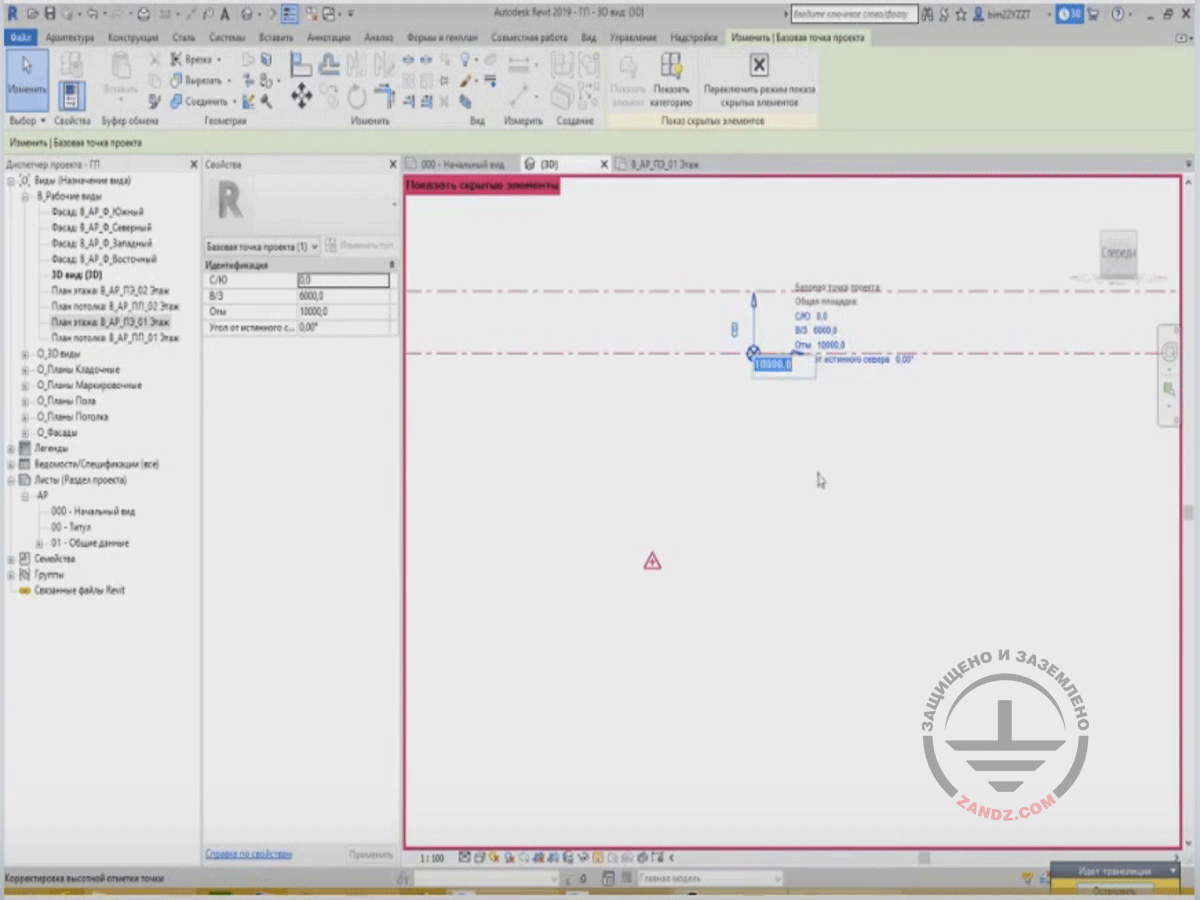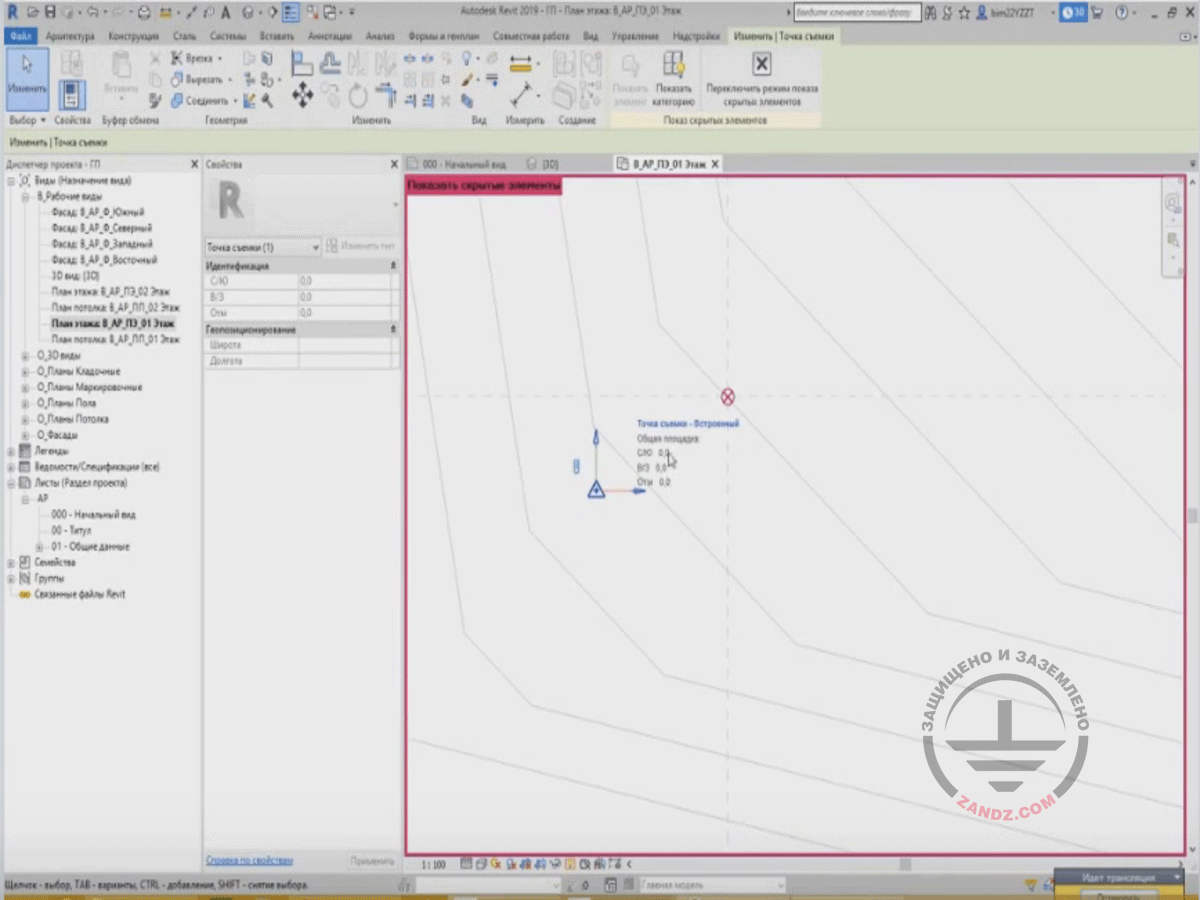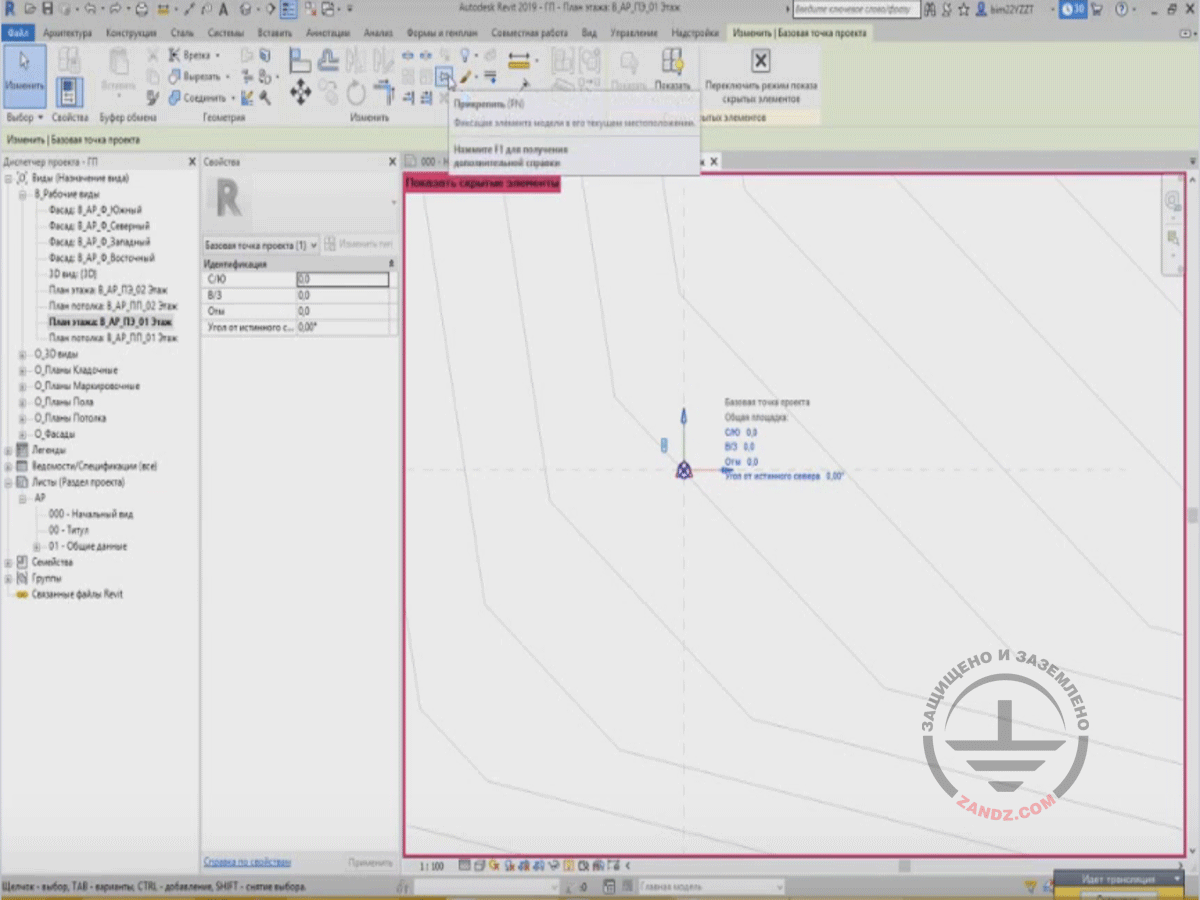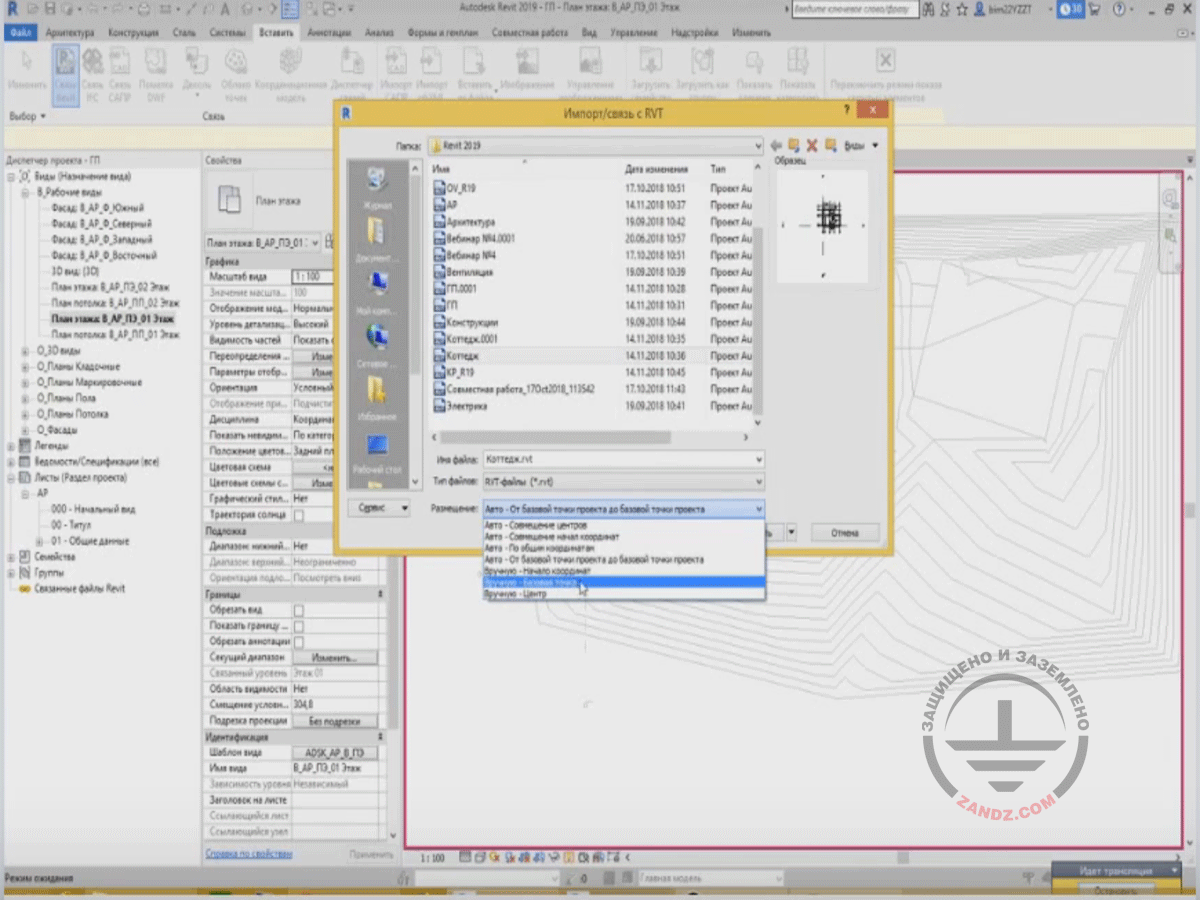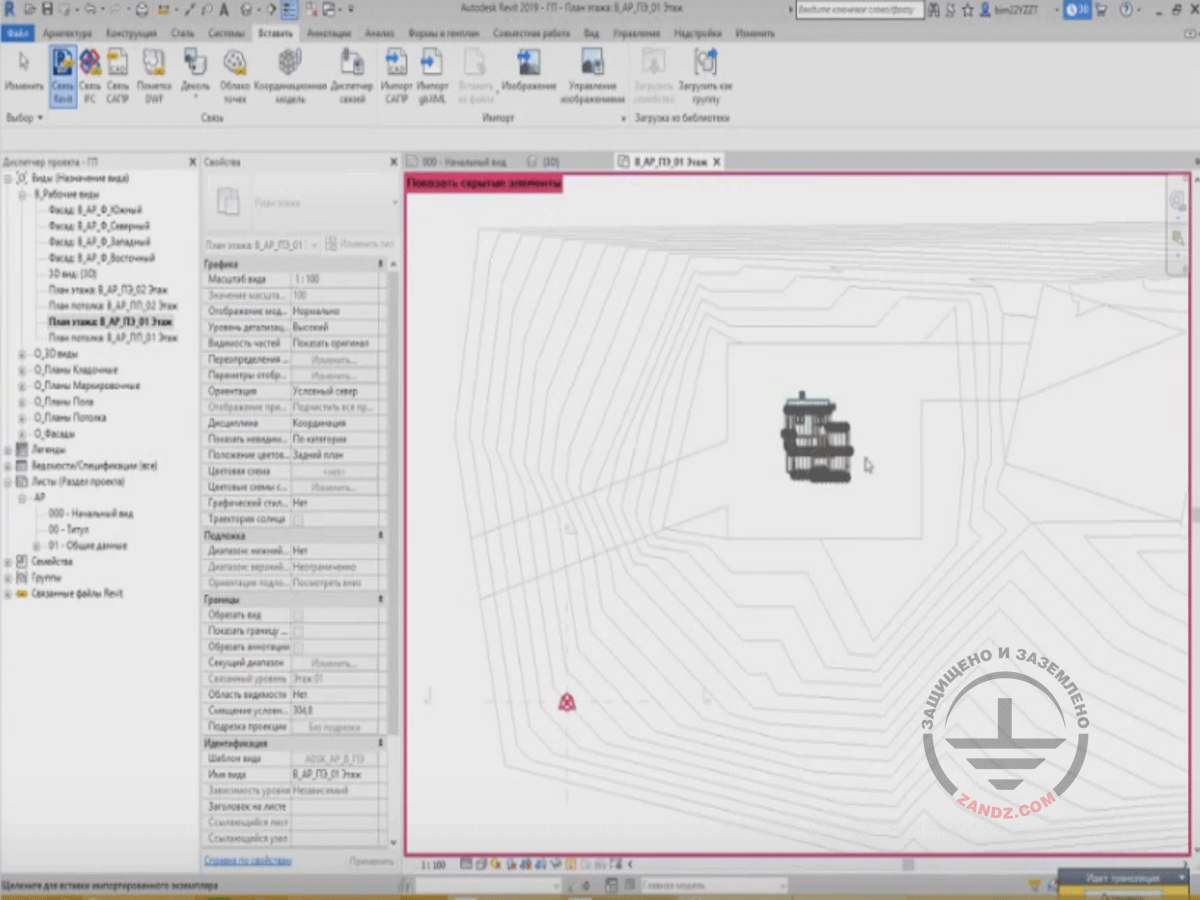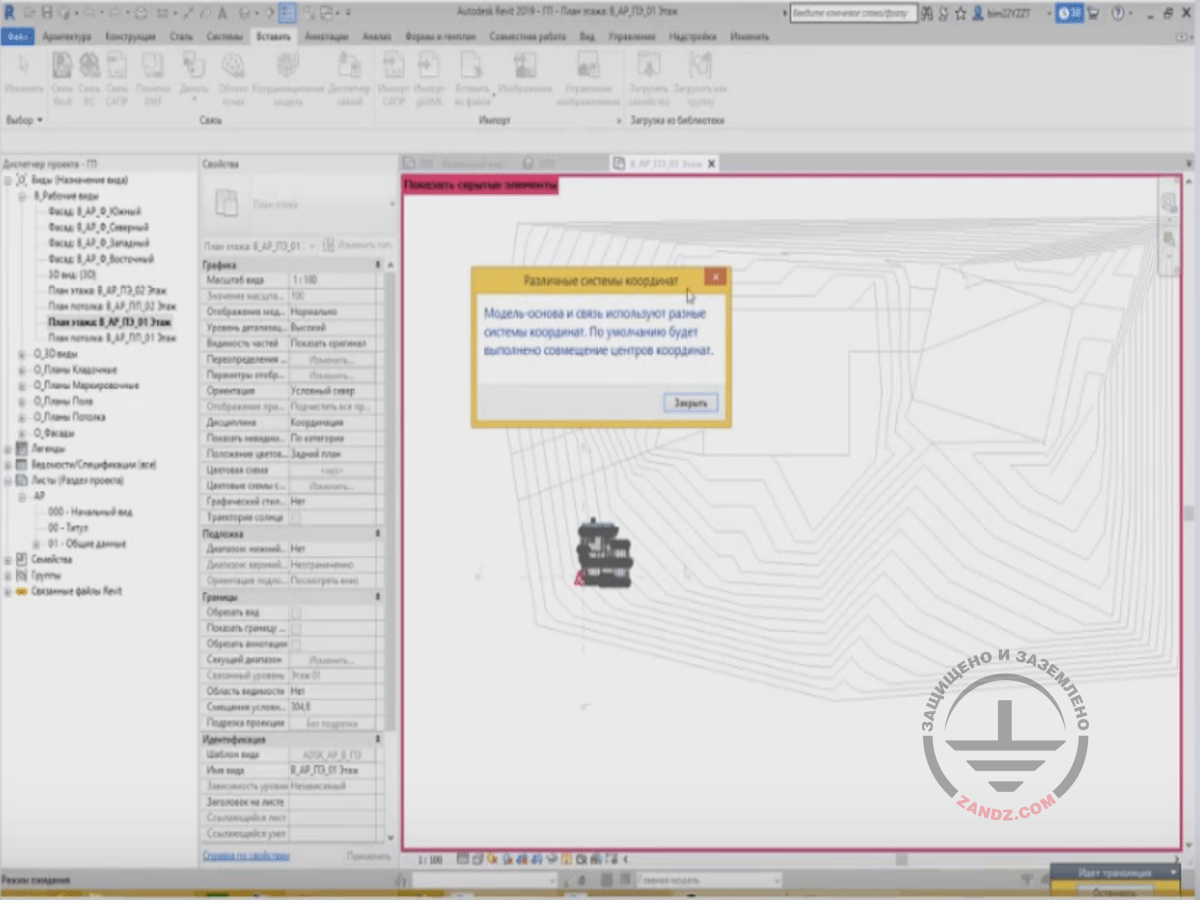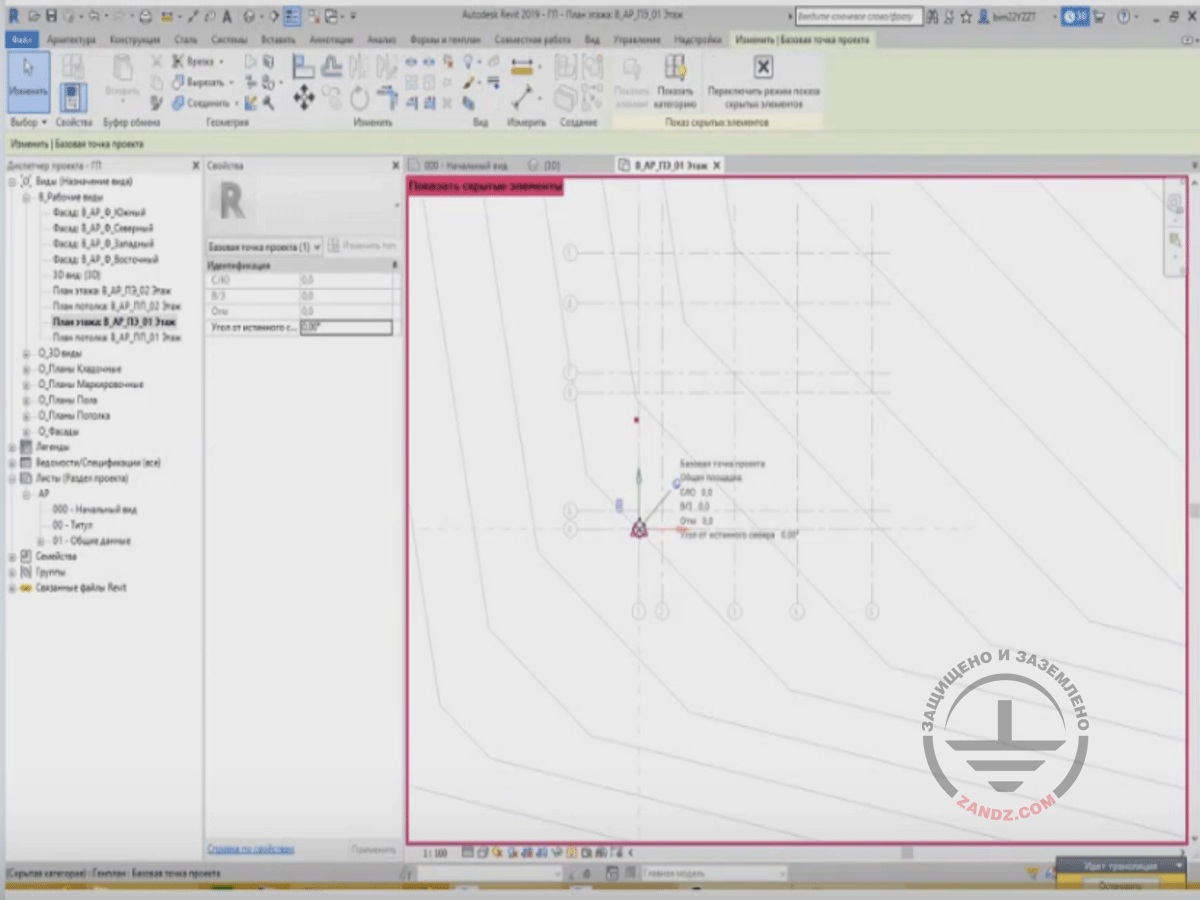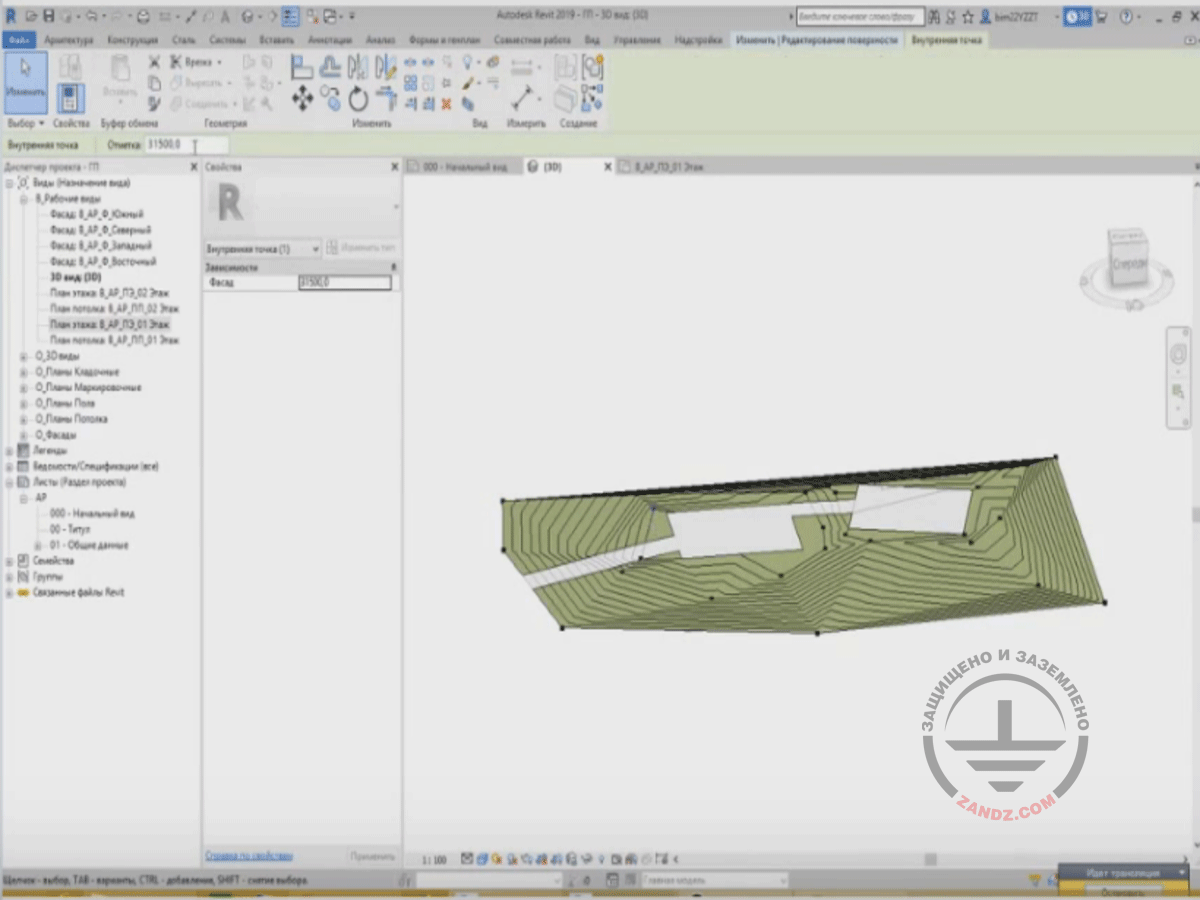Текст вебинара. Страница 2
Быстрая навигация по слайдам:
1. BIM проектирование. Общие координаты
2. Определение общих координат
3. Преимущества
4. Базовая точка проекта и точка съёмки
5. Точка съёмки
6. Базовая точка проекта
7. Демонстрация файла с генпланом
8. Демонстрация плана этажа
9. Перемещать базовую точку проекта не нужно
10. Нельзя рисовать здание в любом месте
11. Точка начала
12. Архитекторы определяют, где будет находиться точка
13. Привязка первоначальных осей: ось 1 и ось А
Страница 2:
14. Значения базовой точки
15. Поднять точку относительно оси Z вверх
16. Перемещение точки съёмки
17. Изменение координат у базовой точки
18. Закрепление точек
19. Размещение на генплане нескольких зданий
20. Размещение относительно центра
21. Автоматический способ
22. Демонстрация перемещения
23. Положение базовой точки внутри генплана
24. Выделение связи
25. Задать отметку
26. Режим редактирования
27. Поднятие проекта относительно нуля
28. Поднятие проекта ещё выше
29. Передача координат
30. Перемещение коттеджа в другое проектное положение
31. Другой вариант положения коттеджа
32. 3D вид
33. Перемещение отметки вниз
34. Создание общей площадки
35. Создание новой площадки
36. Площадка «2»
37. Встроенная площадка относительно генплана
38. Площадка «3»
39. Вкладка «Вставка». Кнопка «Диспетчер связей»
40. Связанные файлы
41. Демонстрация файла с генпланом
42. Высотные отметки
43. Вкладка «Вставить». «Диспетчер связей»
44. Изменить проектное положение объекта
45. Путь файла
46. Демонстрация окна «Импорт/связь с RVT»
47. Демонстрация окна «Диспетчер связей»
48. Ускорение процесса пересохранения
49. Контакты
50. Спасибо за внимание
Значения базовой точки
Поднять точку относительно оси Z вверх
Если я возьму и подниму эту точку относительно оси Z куда-то вверх, например, на 3D виде. Сейчас они у меня совмещены на одной отметки. Если я её подниму на 10 метров, то увижу, что также и отметка отсчитывается от 10 метров. Для чего это нужно? Это нужно для того чтобы назначить в дальнейшем относительные и абсолютные отметки.
Перемещение точки съёмки
Помимо того что можно перемещать базовую точку проекта, можно также перемещать ещё и точку съёмки, но это тоже особо не рекомендуется делать, чтобы в дальнейшем избежать проблем с координатами в проекте. Я также могу перемещать и её. При этом, если я её перемещаю, у неё всегда, видите, север, запад, юг, восток и отметка равны нулю. Даже если её переместил, то переместилась не она, а как будто весь проект взял и уехал.
Изменение координат у базовой точки
Закрепление точек
Вообще очень часто во всех шаблонах «Revit» эти точки закреплены, чтобы случайно их не переместить. Потому что это достаточно важно, чтобы они располагались именно в тех местах, где были заданы изначально. И чтобы их в дальнейшем случайно не переместить, их закрепляют. Выделяют и нажимают на кнопку «Прикрепить» и то же самое с базовой точкой съёмки.
Размещение на генплане нескольких зданий
Идём дальше. У нас есть такой генплан, а теперь давайте разместим на этом генплане несколько зданий. Как это делается? Вообразим, что на генплане есть какая-то точка определённая, к которой мы привязываем точку съёмки. Мы совместили эту точку съёмки с нашим генпланом, всё отлично, и теперь нам нужно загрузить какие-то файлы. Для того чтобы вставить файл, мы переходим во вкладку «Вставка» и у нас есть такая кнопка «Связь Revit». При помощи этой кнопки мы загружаем другие файлы «Revit», открываем и грузим такой «Коттедж». При загрузке у «Revit» есть несколько видов размещения, несколько автоматических и несколько ручных методов. Автоматически «Revit» это сам определяет, куда он поставить вам этот объект. Вручную – вы сами определяете, каким образом и где он будет располагаться.
Размещение относительно центра
Допустим, «Вручную – Центр», центр – это геометрический центр вашего проекта, он берёт все элементы в проекте и относительно них определяет точку центра. Нажимаем «Вручную – Центр», нажимаем «Открыть». Сейчас относительно центра моего проекта я могу разместить его где угодно.
Автоматический способ
Если я выберу автоматический способ. У автоматического способа есть тоже несколько вариантов – «Совмещение центров» – опять же он берёт геометрический центр нашего проекта, в котором мы расположены, соответственно это генплан и геометрический центр того файла, который мы пытаемся загрузить. Далее – «Совмещение начал координат» – это как раз то, о чём я говорил, это совмещение внутренней системы координат «Revit». То есть он берёт внутреннюю систему координат «Revit» (0;0;0) одного файла и внутреннюю систему координат «Revit» (0;0;0) другого файла, и совмещает их. Далее – «От базовой точки проекта до базовой точки проекта» – соответственно здесь понятно, он берёт базовую точку одного проекта и совмещает её с базовой точкой другого проекта. Они могут быть расположены в разных местах. Базовую точку проекта можно перемещать, как заблагорассудится, в отличие от начала координат в «Revit». И последний способ – «По общим координатам», но здесь надо иметь в виду, что если общие координаты не назначены, то «Revit» не поставит вам элемент по общим координатам. Допустим, если я сейчас ставлю коттедж, у меня ещё связи по общим координатам с этим проектом, с генпланом нет. Поэтому, если я выбираю «По общим координатам», нажимаю «Открыть» то, что мне пишет «Revit»? Он мне пишет, что у нас с этими файлами различные системы координат и что модель – основа будет по умолчанию выполнено совмещение центров. То есть он мне предлагает первый вариант вместо того, который я хотел задать, он мне предложил этот вариант.
Демонстрация перемещения
Положение базовой точки внутри генплана
Выберу вариант «От базовой точки до базовой точки», нажимаю «Открыть». И вот куда он его переместил, видно, что он выбрал положение базовой точки проекта внутри генплана и базовую точку проекта внутри этого коттеджа. И видно, что базовая точка внутри коттеджа была как раз размещена на пересечении осей 1, А, всё чётко. Теперь мне его нужно разместить где-то на генплане.
Выделение связи
Это делается простым способом, я просто беру и выделяю эту связь, давайте посмотрим на 3D виде, выделяю её и перемещаю. Сейчас поставлю каркас, чтобы было её видно на 3D и перемещу его в какое-то проектное положение. Допустим, на генплане он у меня должен располагаться вот тут.
Задать отметку
Помимо того, что я переместил по осям X, Y, мне нужно ещё задать ему отметку. Почему сейчас он расположен как бы внизу под землей? Это потому что я при создании генплана задаю по поверхности абсолютные отметки. Можно сказать, что сейчас мой коттедж стоит на абсолютном нуле, но земля у меня на какой-то отметке, относительно этого абсолютного нуля.
Режим редактирования
<< Предыдущая страница
слайды с 1 по 13
Следующая страница >>
слайды с 27 по 39
Смотрите также:
 Примеры решений по заземлению
Примеры решений по заземлению